Το πρόβλημα με τις περισσότερες εφαρμογές τερματικών στο Linux είναιότι πολλοί από αυτούς δεν παίρνουν το σχέδιο σοβαρά, και φαίνονται πολύ κολλημένοι στο παρελθόν. Εάν είστε άρρωστοι από ακαθάριστες, παλιές εφαρμογές τερματικού στο Linux και θέλετε κάτι που μοιάζει ευχάριστο με τα μάτια, μπορεί να σας ενδιαφέρει το Hyper. Πρόκειται για μια εφαρμογή τερματικού JavaScript που επιτρέπει στους χρήστες να δημιουργούν προσαρμοσμένα θέματα, να εγκαθιστούν επεκτάσεις και να τροποποιούν γρήγορα τα πάντα εν κινήσει. Εδώ μπορείτε να κάνετε το θέμα Hyper τερματικό και να το κάνετε πιο εύκολο στα μάτια.
Εγκαταστήστε το τερματικό Hyper
Οδηγίες Ubuntu / Debian

Το τερματικό Hyper είναι διαθέσιμο για εγκατάστασητόσο στο Ubuntu όσο και στο Debian (καθώς και σε λειτουργικά συστήματα Linux που χρησιμοποιούν τη βάση τους) μέσω ενός αρχείου πακέτων Debian με δυνατότητα λήψης. Το μειονέκτημα για αυτό είναι το γεγονός ότι οι χρήστες δεν θα μπορούν να λαμβάνουν άμεσες ενημερώσεις από τον διαχειριστή ενημέρωσης. Για να εγκαταστήσετε το Hyper, μεταβείτε στη σελίδα απελευθέρωσης και κάντε κλικ στο στοιχείο λήψης δίπλα στο "Debian (.deb)".
Κάντε διπλό κλικ στο πακέτο Hyper για να το ανοίξετε με το εργαλείο εγκατάστασης GUI. Από εκεί, κάντε κλικ στο κουμπί "εγκατάσταση" και εισαγάγετε τον κωδικό πρόσβασής σας για να ξεκινήσετε τη διαδικασία εγκατάστασης.
Αν δεν είστε μεγάλος οπαδός της χρήσης του λογισμικού Ubuntu ή του προγράμματος εγκατάστασης του πακέτου Debian, εξετάστε αν πρέπει να εγκαταστήσετε το Hyper με DPKG στη γραμμή εντολών. Για να εγκαταστήσετε, ανοίξτε ένα τερματικό και χρησιμοποιήστε το CD εντολή να μετακινηθείτε ~ / Λήψεις. Από εκεί, χρησιμοποιήστε ls για να αποκαλύψετε όλα τα στοιχεία στον κατάλογο.
Αντιγράψτε το όνομα του αρχείου πακέτων Hyper Debian και χρησιμοποιήστε το dpkg εργαλείο για την εγκατάσταση του λογισμικού στο σύστημά σας.
sudo dpkg -i hyper_*_amd64.deb
Κατά τη διάρκεια της εγκατάστασης μέσω τερματικού, ενδέχεται να αντιμετωπίσετε μια κατάσταση όπου οι σωστές εξαρτήσεις δεν μπορούν να επιλυθούν. Υπάρχει ένας απλός τρόπος για να διορθώσετε αυτό το ζήτημα. Για να διορθώσετε, τρέξτε apt install -f. Αυτή η εντολή θα διορθώσει και θα εγκαταστήσει όλες τις ελλείπουσες εξαρτήσεις.
sudo apt install -f
Θέλετε να απεγκαταστήσετε το Hyper από τον υπολογιστή σας Debian / Ubuntu; Αφαιρέστε το με:
sudo apt remove hyper
ή
sudo apt-get remove hyper
Οδηγίες Fedora / OpenSUSE
Το Hyper έχει διαθέσιμο πακέτο RPMεγκατάσταση, αν και υποστηρίζουν μόνο επίσημα το Fedora Linux. Δηλαδή, μην διστάσετε να εγκαταστήσετε και να χρησιμοποιήσετε το πακέτο RPM στο OpenSUSE, καθώς θα πρέπει επίσης να λειτουργήσει. Αν, ωστόσο, έχετε προβλήματα χρησιμοποιώντας το πακέτο στο SUSE, σκεφτείτε να χρησιμοποιήσετε το AppImage αντί.
Για να εγκαταστήσετε το Hyper στο Fedora, αρπάξτε το RPM από τη σελίδα απελευθέρωσης και στη συνέχεια ανοίξτε ένα παράθυρο τερματικού. Χρησιμοποιώντας CD, μεταβείτε στο ~ / Λήψεις τον κατάλογο και τη χρήση dnf για να εγκαταστήσετε το πρόγραμμα. Εναλλακτικά, κάντε διπλό κλικ στο αρχείο RPM για να το εγκαταστήσετε μέσω του εργαλείου εγκατάστασης πακέτου GUI του Fedora.
cd ~/Downloads sudo dnf -y install hyper-1.*.x86_64.rpm
Suse
cd ~/Downloads sudo zypper install hyper-1.*.x86_64.rpm
Άλλα Linuxes
Ένας εύκολος τρόπος να χρησιμοποιήσετε το τερματικό Hyper σε άλλαΟι διανομές Linux είναι να κατεβάσετε ένα αυτόνομο AppImage. Οι εφαρμογές επιτρέπουν στους χρήστες του Linux να εκτελούν προγράμματα ανεξάρτητα από το λειτουργικό τους σύστημα. Σκεφτείτε τους σαν τα αρχεία EXE των Windows.
Για να αποκτήσετε το τελευταίο AppImage of Hyper, μεταβείτε στη σελίδα απελευθέρωσης, αναζητήστε το "Other distros Linux (.AppImage)" και κάντε κλικ στο κουμπί λήψης. Μετά τη λήψη του, ανοίξτε ένα παράθυρο τερματικού και χρησιμοποιήστε το mkdir για να δημιουργήσετε ένα φάκελο AppImage.
mkdir ~/AppImage
Μετακινήστε την πιο πρόσφατη έκδοση του Hyper στο φάκελο AppImage χρησιμοποιώντας το mv.
mv hyper-1.*-x86_64.AppImage ~/AppImage
Στη συνέχεια, ενημερώστε τα δικαιώματα του Hyper AppImage ώστε να μπορεί να εκτελεστεί σωστά. Εάν δεν ενημερώσετε τα δικαιώματα, το Hyper δεν θα λειτουργήσει σωστά.
sudo chmod +x ~/AppImage/hyper-1.*-x86_64.AppImage
Από εδώ, ανοίξτε το διαχειριστή αρχείων σας και μεταβείτε στο φάκελο "AppImage" που βρίσκεται μέσα / home / username /. Κάντε διπλό κλικ στο αρχείο AppImage. Όπως ανοίγει το Hyper, εμφανίζεται μια ειδοποίηση. Κάντε κλικ στο κουμπί "Ναι".
Κάνοντας κλικ στο κουμπί "ναι", το AppImage δημιουργεί αυτόματα μια συντόμευση επιφάνειας εργασίας στο σύστημά σας.
Σημείωση: καθώς το Hyper διανέμει μέσω του αρχείου AppImage, θα πρέπει να κατεβάσετε μη αυτόματα τη νέα έκδοση της εφαρμογής Terminal Hyper και να επαναλάβετε την παραπάνω διαδικασία.
Καταργήστε την εγκατάσταση του Hyper ανά πάσα στιγμή με:
rm ~/AppImage/hyper-1.*-x86_64.AppImage
Θέμα Hyper Terminal
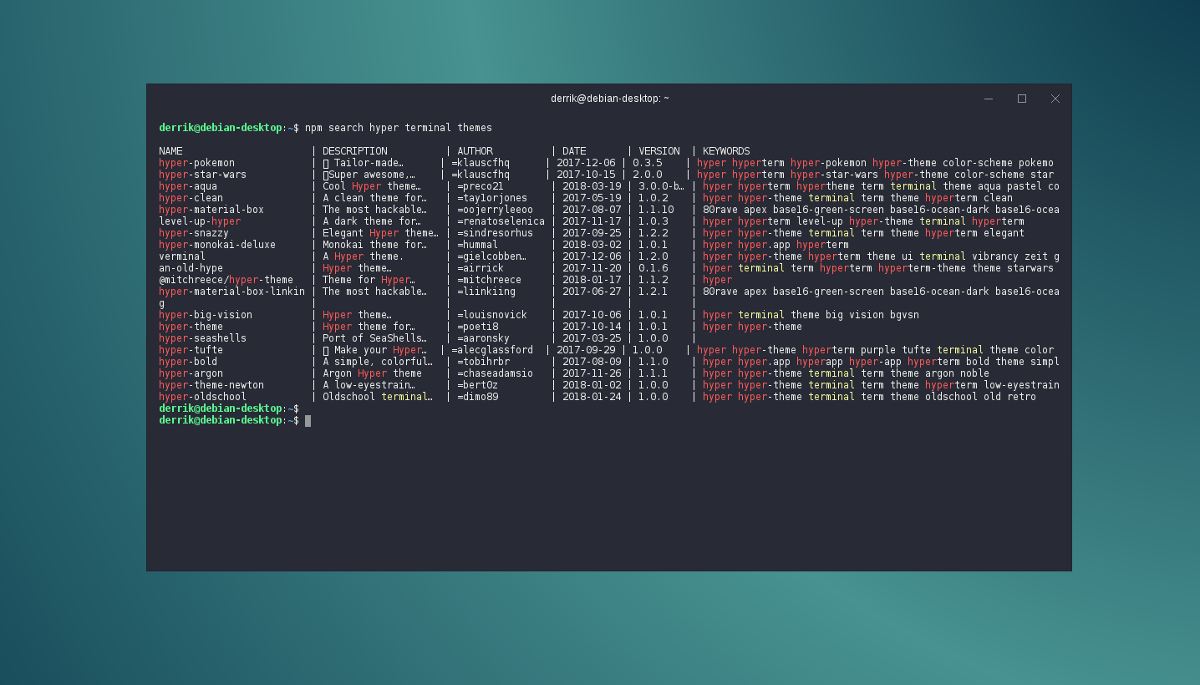
Είναι πολύ εύκολο να το θέμα Hyper τερματικό. Το εργαλείο επιλογής είναι το εργαλείο πακέτου NodeJS. Για να εγκαταστήσετε ένα θέμα, βεβαιωθείτε πρώτα ότι έχετε εγκαταστήσει την πιο πρόσφατη έκδοση του NodeJS στον υπολογιστή σας Linux. Ανοίξτε το Hyper και χρησιμοποιήστε το αναζήτηση npm για να βρείτε ένα θέμα.
Σημείωση: Είναι δυνατό να τροποποιήσετε τις γραμματοσειρές, τα χρώματα και τη συνολική εμφάνιση του Hyper, χωρίς να εγκαταστήσετε ένα θέμα με επεξεργασία ~ / .hyper.js. Ανοίξτε το με ένα πρόγραμμα επεξεργασίας κειμένου και πλέξτε με τις διαμορφώσεις.
npm search hyper terminal themes
Ρίξτε μια ματιά στη λίστα με θέματα που μπορείτε να εγκαταστήσετε και βρείτε ένα που θέλετε. Στη συνέχεια, χρησιμοποιήστε το εργαλείο πακέτου NodeJS για να το εγκαταστήσετε στο σύστημα.
sudo npm install theme-name
Τώρα που το θέμα έχει εγκατασταθεί, θα πρέπει να το ενεργοποιήσετε στις ρυθμίσεις διαμόρφωσης.
nano ~/.hyper.js
Χρησιμοποιώντας το κάτω βέλος στο πληκτρολόγιο, μετακινήστε το δρομέα προς τα κάτω και αναζητήστε "plugins: [". Γράψτε το όνομα του θέματος που εγκαταστήσατε σε εισαγωγικά. Για παράδειγμα:
plugins: ["hyper-materialshell"]
Το θέμα πρέπει να εφαρμοστεί αμέσως.
Υπερ-τερματικές επεκτάσεις
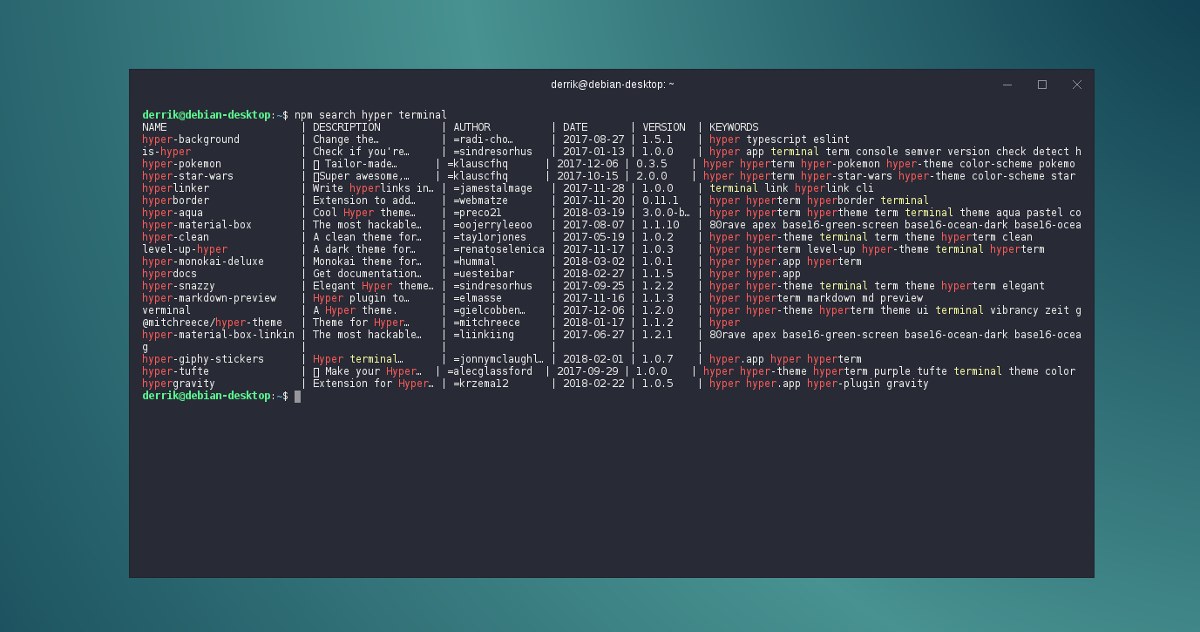
Οι χρήστες Hyper μπορούν επίσης να εγκαταστήσουν διάφορους τύπους επεκτάσεων στο τερματικό Hyper με npm. Για να εγκαταστήσετε μια επέκταση, χρησιμοποιήστε το εργαλείο πακέτου NodeJS για να τα αναζητήσετε.
npm search hyper terminal
Εγκαταστήστε την προσθήκη με:
sudo npm install hyper-extension-name
Ανοίξτε το αρχείο ρυθμίσεων Hyper στο Nano, αναζητήστε "plugins: [" και γράψτε στο όνομα του νεοσυσταθέντος plugin σας.
plugins: ["hyper-example-plugin"]
Εάν έχετε ήδη ενεργοποιήσει ένα θέμα, προσθέστε ένα "," και στη συνέχεια "". Για παράδειγμα:
plugins: [ "hyper-materialshell", "hyper-example-plugin"]</ p>










Σχόλια